在电脑系统安装过程中,常常需要使用U盘来进行系统的安装。本文将为大家详细介绍如何使用U盘来安装64位的Win7操作系统。通过本教程,你将能够快速、简便...
2025-05-12 323 盘安装系统
近年来,随着电脑硬件的更新换代,许多老旧的计算机在运行速度上开始显得捉襟见肘。而为了提升运行效率,许多用户开始考虑重新安装操作系统。然而,如何方便快捷地安装操作系统成了一个令人头疼的问题。本文将详细介绍如何利用U盘来安装XP系统,让您不再为此烦恼。
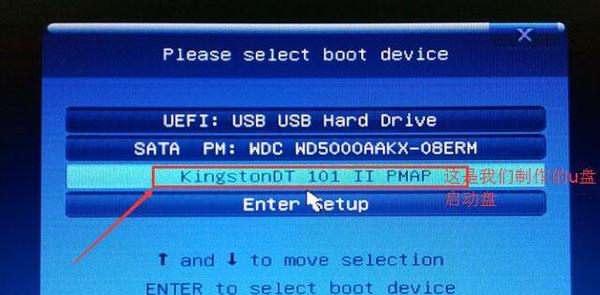
准备工作
在安装XP系统之前,您需要做好以下准备工作:选择合适的U盘、下载XP系统镜像文件、备份重要数据、制作启动盘。
1.选择合适的U盘
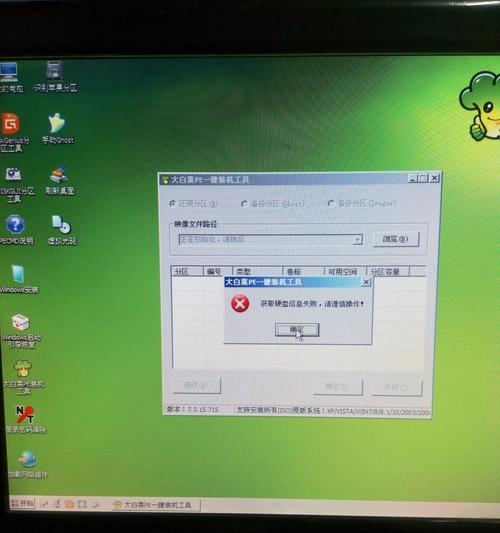
合适的U盘具备以下特点:容量大于4GB、读写速度较快、没有重要数据。
2.下载XP系统镜像文件
在安装XP系统之前,您需要事先下载好XP系统的镜像文件,并保存到电脑中。
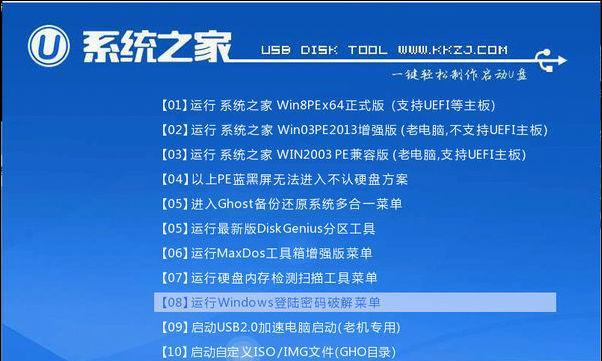
3.备份重要数据
在安装操作系统之前,务必备份重要数据到其他存储设备,以防数据丢失。
4.制作启动盘
利用制作工具将下载好的XP系统镜像文件写入U盘,并制作成启动盘,以便后续安装操作。
制作U盘启动盘
制作U盘启动盘是安装XP系统的关键步骤,下面将详细介绍如何操作。
1.下载并安装制作工具
在制作U盘启动盘之前,您需要下载一个可靠的制作工具,例如UltraISO软件,并安装到电脑中。
2.打开UltraISO软件
安装完成后,打开UltraISO软件,并将U盘插入电脑的USB接口。
3.选择制作启动盘
在UltraISO软件界面中,选择“文件”菜单下的“打开”,找到之前下载好的XP系统镜像文件,并打开。
4.写入U盘
在UltraISO软件界面中,选择“启动”菜单下的“写入硬盘映像”,在弹出的对话框中选择U盘所对应的磁盘号,并点击“写入”按钮。
5.制作完成
待写入过程完成后,制作U盘启动盘就完成了。
设置电脑启动顺序
在安装XP系统之前,您还需要设置电脑的启动顺序,以确保能够从U盘启动。
1.进入BIOS设置
重启电脑,在开机界面按下相应键(通常是Del键或F2键),进入BIOS设置界面。
2.设置启动顺序
在BIOS设置界面中,找到“Boot”或“启动”选项,选择U盘为第一启动项,并保存设置。
3.重启电脑
保存设置后,退出BIOS界面,并重启电脑。
安装XP系统
当完成以上步骤后,您可以开始安装XP系统了。
1.插入U盘启动盘
将之前制作好的U盘启动盘插入电脑的USB接口。
2.选择启动方式
重启电脑,在开机界面按下相应键(通常是F12键或Esc键),选择从U盘启动。
3.进入安装界面
等待片刻,您将进入XP系统安装界面。
4.按照提示操作
按照安装界面上的提示,逐步进行XP系统的安装,包括选择安装位置、设置用户名和密码等。
5.等待安装完成
安装过程可能需要一段时间,请耐心等待系统自动完成安装。
通过本文的介绍,相信大家已经掌握了使用U盘安装XP系统的方法。这种方法简单易行,不仅能够提升老旧计算机的运行速度,还能够节省安装时间。希望本文对您有所帮助,祝您安装成功!
标签: 盘安装系统
相关文章

在电脑系统安装过程中,常常需要使用U盘来进行系统的安装。本文将为大家详细介绍如何使用U盘来安装64位的Win7操作系统。通过本教程,你将能够快速、简便...
2025-05-12 323 盘安装系统

随着技术的不断发展,越来越多的用户选择使用U盘来为苹果笔记本安装系统。相比传统的光盘安装方式,U盘安装系统更加简单、便捷,并且节省了大量时间。本文将为...
2025-04-18 297 盘安装系统

在安装操作系统时,使用U盘进行安装比使用光盘更加方便快捷。本文将为您提供使用U盘安装Win7系统的详细教程,让您轻松完成系统安装。1.准备...
2025-04-16 291 盘安装系统

在如今的数字化时代,电脑已经成为人们生活中不可或缺的一部分。而选择一个合适的操作系统对于电脑的性能和稳定性至关重要。本文将为您介绍如何使用U盘安装Wi...
2025-03-30 254 盘安装系统

在电脑使用过程中,我们有时候需要重新安装操作系统来解决一些问题或者升级到最新版本。而使用U盘来安装系统已经成为了一种常见的选择。本文将详细介绍如何使用...
2025-03-24 301 盘安装系统

现在很多计算机已经没有光驱了,而使用U盘来安装系统成为了常见的选择。本文将详细介绍如何使用U盘来安装Win7系统,让你轻松装机。准备工作1...
2025-03-21 311 盘安装系统
最新评论